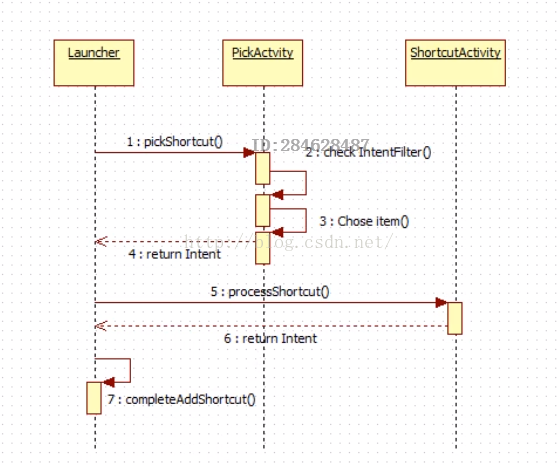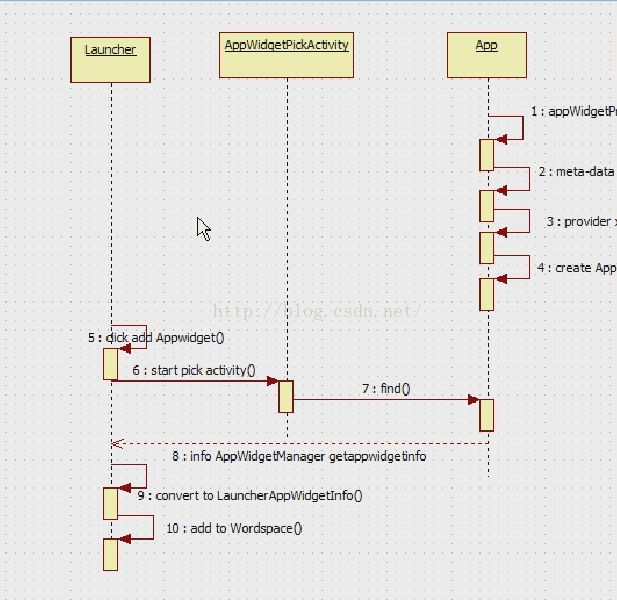本文主要是介绍Android Launcher结构分析,希望对大家解决编程问题提供一定的参考价值,需要的开发者们随着小编来一起学习吧!
Launcher是系统启动后第一个启动的程序,是其它应用程序的入口,也就是我们的手机程序的桌面程序;
一、Launcher的定义及构成:
<1>通过查看官方提供的Launcher源码可以知道其实Launcher也是一个Activity,不过它的intent-fliter有点特殊;
- <activity
- Android:name="Launcher"
- android:launchMode="singleTask"
- android:clearTaskOnLaunch="true"
- android:stateNotNeeded="true"
- android:theme="@android:style/Theme.Wallpaper.NoTitleBar"
- android:screenOrientation="nosensor"
- android:windowSoftInputMode="stateUnspecified|adjustPan">
- <intent-filter>
- <action android:name="android.intent.action.MAIN" />
- <category android:name="android.intent.category.HOME"/>
- <category android:name="android.intent.category.DEFAULT" />
- <category android:name="android.intent.category.MONKEY" />
- </intent-filter>
- </activity>
Launcher的intent-filter中,action为intent.action.MAIN,表示该Activity是程序的主入口,但是它的category是category.HOME,和一般的app不一样,category.HOME则标识了这个Activity是一个Launcher,其实就是对应的按下HOME键所跳转到的Activity,也就是我们的桌面;
下面我们再来看一下一个普通的App的程序主入口Activity的配置:
<action android:name="android.intent.action.MAIN" /> 表示该类是程序主入口;
<category android:name="android.intent.category.LAUNCHER" />
category.LAUNCHER表示该Activity在Launcher上可见,所以这一个Activity会被添加到Launcher;
<2>Launcher构成:
HomeScreen(WorkSpace+HotSeats), Shortcut(快捷方式), LiveFolder(文件夹), AppWidget(窗口小部件), WallPaper(壁纸); AllAppList:
下面我们就来分别研究探讨这四个元素
1、Shortcut
在Launcher的配置文件里面有这样一个广播接收者用于监听添加快捷方式,查看InstallShortcutReceiver的源码:
- public class InstallShortcutReceiver extends BroadcastReceiver {
- private static final String ACTION_INSTALL_SHORTCUT =
- "com.android.launcher.action.INSTALL_SHORTCUT";
-
- private final int[] mCoordinates = new int[2];
-
- public void onReceive(Context context, Intent data) {
- if (!ACTION_INSTALL_SHORTCUT.equals(data.getAction())) {
- return;
- }
- int screen = Launcher.getScreen();
- if (!installShortcut(context, data, screen)) {
- // The target screen is full, let's try the other screens
- for (int i = 0; i < Launcher.SCREEN_COUNT; i++) {
- if (i != screen && installShortcut(context, data, i)) break;
- }
- }
- }
- }
从上面的核心代码可以看出,在BroadcastReceiver接收到INSTALL_SHORTCUT广播之后,会尝试在当前屏添加快捷方式,如果当前屏满了,则会尝试将快捷方式添加到其它屏;因此,当我们想主动添加一个快捷方式到屏幕的时候,其实就很简单了,发送一个广播,并且设置它的Action为INSTALL_SHORTCUT即可;但是,需要注意的是如果仅仅设置Action是不够的,因为仅仅这样做会重复添加快捷方式,如果想不重复添加,还得做一些设置,详情参考这里
http://www.linuxidc.com/Linux/2015-03/114623.htm
;
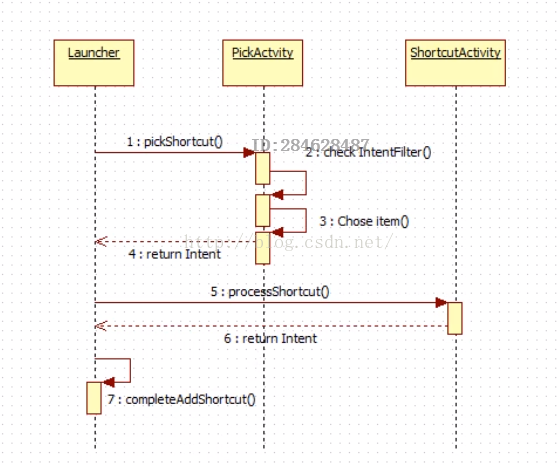
2、LiveFolder
在Launcher.Java文件中,找到添加LiveFolder的入口
-
- Bundle bundle = new Bundle();
-
- ArrayList<String> shortcutNames = new ArrayList<String>();
- shortcutNames.add(res.getString(R.string.group_folder));
- bundle.putStringArrayList(Intent.EXTRA_SHORTCUT_NAME, shortcutNames);
-
- ArrayList<ShortcutIconResource> shortcutIcons = new ArrayList<ShortcutIconResource>();
- shortcutIcons.add(ShortcutIconResource.fromContext(Launcher.this, R.drawable.ic_launcher_folder));
- bundle.putParcelableArrayList(Intent.EXTRA_SHORTCUT_ICON_RESOURCE, shortcutIcons);
-
- Intent pickIntent = new Intent(Intent.ACTION_PICK_ACTIVITY);
- pickIntent.putExtra(Intent.EXTRA_INTENT, new Intent(LiveFolders.ACTION_CREATE_LIVE_FOLDER));
- pickIntent.putExtra(Intent.EXTRA_TITLE, getText(R.string.title_select_live_folder));
- pickIntent.putExtras(bundle);
-
- startActivityForResult(pickIntent, REQUEST_PICK_LIVE_FOLDER);
当我们长按桌面之后,选择添加文件夹,则会执行上面这段代码,在这里会先创建好一个空文件夹;
- void addLiveFolder(Intent intent) {
-
- String folderName = getResources().getString(R.string.group_folder);
- String shortcutName = intent.getStringExtra(Intent.EXTRA_SHORTCUT_NAME);
-
- if (folderName != null && folderName.equals(shortcutName)) {
- addFolder(!mDesktopLocked);
- } else {
- startActivityForResult(intent, REQUEST_CREATE_LIVE_FOLDER);
- }
- }
-
- 完成添加
-
- private void completeAddLiveFolder(Intent data, CellLayout.CellInfo cellInfo,
- boolean insertAtFirst) {
- cellInfo.screen = mWorkspace.getCurrentScreen();
- if (!findSingleSlot(cellInfo)) return;
-
- final LiveFolderInfo info = addLiveFolder(this, data, cellInfo, false);
-
- if (!mRestoring) {
- sModel.addDesktopItem(info);
-
- final View view = LiveFolderIcon.fromXml(R.layout.live_folder_icon, this,
- (ViewGroup) mWorkspace.getChildAt(mWorkspace.getCurrentScreen()), info);
- mWorkspace.addInCurrentScreen(view, cellInfo.cellX, cellInfo.cellY, 1, 1, insertAtFirst);
- } else if (sModel.isDesktopLoaded()) {
- sModel.addDesktopItem(info);
- }
- }
3、AppWidget:AppWidgetProvider用来在HOME页面显示插件
实现步骤:
- 为AppWidget提供一个元布局文件AppWigdetProvider_Provider.xml,用来显示Widget的界面。
- 创建一个类继承自AppWidgetProvider,并覆写里面的相关的方法并且注册到配置文件。
- 为WidgetProvider创建一个引用的布局文件。
>>1、在res/xml/文件夹下创建AppWigdetProvider_Provider.xml文件
- <?xml version="1.0" encoding="utf-8"?>
- <appwidget-provider xmlns:android="http://schemas.android.com/apk/res/android"
- android:initialLayout="@layout/main"
- android:minHeight="50dip"
- android:minWidth="50dip"
- android:updatePeriodMillis="5000" >
- </appwidget-provider>
>>2、修改MainActivity继承自
AppWidgetProvider并覆写里面的一些方法,实际上AppWidgetProvider就是一个BroadcastReceiver;
- public class MainActivity extends AppWidgetProvider {
-
- @Override
- public void onUpdate(Context context, AppWidgetManager appWidgetManager, int[] appWidgetIds) {
- super.onUpdate(context, appWidgetManager, appWidgetIds);
- Timer timer = new Timer();
- timer.scheduleAtFixedRate(new LYTimeTask(context, appWidgetManager), 1, 50000);
- }
-
- private class LYTimeTask extends TimerTask {
- RemoteViews remoteViews;
- AppWidgetManager appWidgetManager;
- ComponentName widget;
-
- @Override
- public void run() {
- Date date = new Date();
- Calendar calendar = new GregorianCalendar(2013, 07, 24);
- long days = (calendar.getTimeInMillis() - date.getTime()) / 1000 / 86400;
- remoteViews.setTextViewText(R.id.worldcup, "还剩下" + days + "天");
- appWidgetManager.updateAppWidget(widget, remoteViews);
- }
-
- public LYTimeTask(Context context, AppWidgetManager appWidgetManger) {
- super();
- this.appWidgetManager = appWidgetManger;
- remoteViews = new RemoteViews(context.getPackageName(), R.layout.activity_main);
- widget = new ComponentName(context, MainActivity.class);
- }
- };
- }
>>3、
为Widget创建一个显示用的布局文件:main.xml
- <LinearLayout xmlns:android="http://schemas.android.com/apk/res/android"
- android:layout_width="match_parent"
- android:layout_height="match_parent"
- android:background="@drawable/worldcup"
- android:orientation="vertical" >
- <TextView
- android:id="@+id/babybirthday"
- android:layout_width="fill_parent"
- android:layout_height="wrap_content"
- android:text="@string/message"
- android:textSize="12px"
- android:textColor="#ff0000" />
- </LinearLayout>
>>4、修改程序自动生成的清单文件。在AndroidManifest.xml中,声明上述的AppWidgetProvider的子类是一个Receiver,并且:
(1)、该Receiver的intent-filter的Action必须包含“Android.appwidget.action.APPWIDGET_UPDATE”;
(2)、该Receiver的meta-data为“android.appwidget.provider”,并用一个xml文件来描述布局属性。
- <application
- android:allowBackup="true"
- android:icon="@drawable/ic_launcher"
- android:label="@string/app_name"
- android:theme="@style/AppTheme" >
- <receiver
- android:name=".MainActivity"
- android:label="@string/app_name" >
- <intent-filter>
- <action android:name="android.appwidget.action.APPWIDGET_UPDATE" />
- </intent-filter>
-
- <meta-data
- android:name="android.appwidget.provider"
- android:resource="@xml/AppWigdetProvider_Provider" />
- </receiver>
- </application>
运行程序:进入WIDGETS页面,可将Widget添加到HOME页
在AppWidgetProvider类中,还有其它相关的方法
- public class WidgetProvider extends AppWidgetProvider {
-
-
- public void onReceive(Context context, Intent intent) {
- super.onReceive(context, intent);
- }
-
-
- public void onUpdate(Context context, AppWidgetManager appWidgetManager, int[] appWidgetIds) {
- super.onUpdate(context, appWidgetManager, appWidgetIds);
- }
-
-
- public void onDeleted(Context context, int[] appWidgetIds) {
- super.onDeleted(context, appWidgetIds);
- }
-
-
- public void onEnabled(Context context) {
- super.onEnabled(context);
- }
-
-
- public void onDisabled(Context context) {
- super.onDisabled(context);
- }
- }
AppWidget本质上是一个AppWidgetHostView;
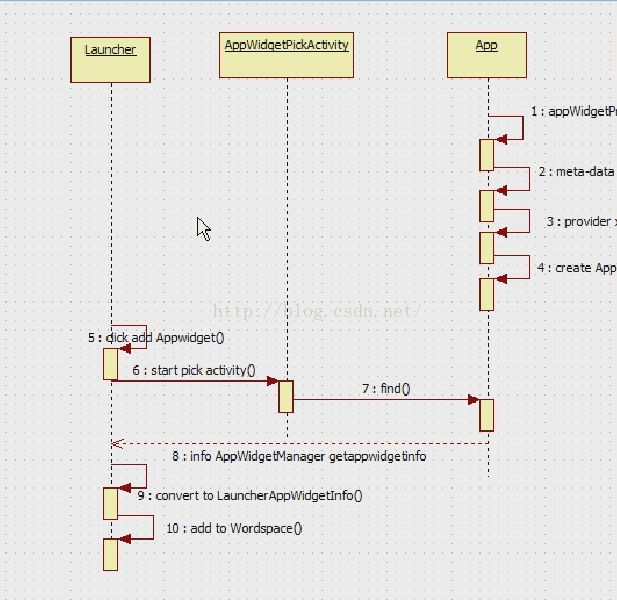
AppWidgetProvider definition
meta-data resource to provider.xml
provider xml to layout.xml
create AppWidgetInfo transact();
Launcher和AppWidget交互流程如下:
- Launcher 启动,开始监听
- Service send a broadcast
- myApp 接收到广播,执行onUpdate方法
- onUpdate方法回传RemoteViews给Service
- Service改变Host,updateAppWidget
- Launcher监听到,更新Appwidget
这篇关于Android Launcher结构分析的文章就介绍到这儿,希望我们推荐的文章对编程师们有所帮助!